在台式电脑中,WLAN(无线局域网)选项是一个重要的功能,它允许我们无线连接到网络并享受互联网的便利。然而,有时候我们可能会遇到WLAN选项不见的情况,导致我们无法连接到无线网络。在本文中,我们将讨论一些可能的原因以及如何解决这个问题。

首先,让我们来看看可能导致WLAN选项消失的一些常见原因之一:网卡驱动问题。网卡是连接计算机(电脑)与网络之间的桥梁,如果网卡驱动程序出现问题,那么WLAN选项可能会丢失。要解决这个问题,我们可以尝试更新或重新安装网卡驱动程序。一种简单的方法是使用驱动人生这款驱动程序管理工具来自动检测和更新驱动程序。
1.如果电脑上还没有安装驱动人生万能驱动程序管理工具,点击下方的“立即下载”,下载并安装一下驱动人生软件。

 好评率97%
好评率97%  下载次数:5299945
下载次数:5299945 2.打开驱动人生软件,进行一次全面的系统扫描,查找并更新网卡驱动程序(依次点击“驱动管理”,“立即扫码”,“一键修复”或“升级驱动”)。完成后,重新启动电脑,看看WLAN选项是否重新出现。
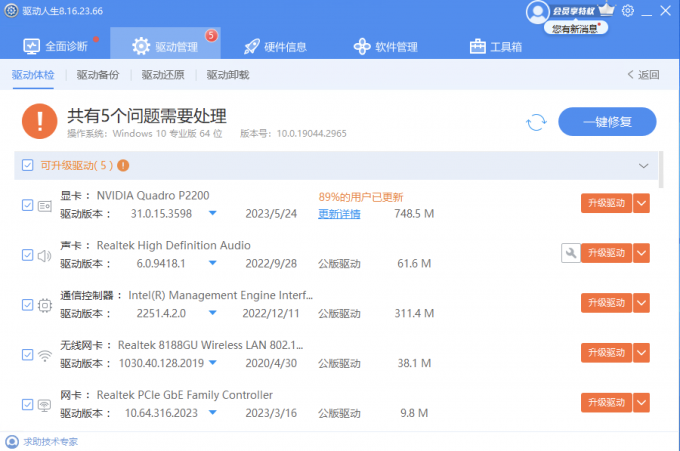
本示例主要修复的网卡驱动是:
无线网卡:Realtek 8188GU Wireless LAN 802.1c
有线网卡(以太网控制器):Realtek PCIe GbE Family Controller
另一个常见的原因是WLAN选项被禁用了。有时候我们可能会意外地禁用了无线网络功能,导致WLAN选项不可见。要解决这个问题,我们可以通过以下步骤来启用WLAN选项。首先,右键点击任务栏上的网络图标,选择"打开网络和Internet设置"。在打开的窗口中,点击"更改适配器选项"。这将打开一个新的窗口,显示您的网络连接。找到无线网络适配器,右键点击它,选择"启用"选项。现在,返回桌面,检查WLAN选项是否重新出现。
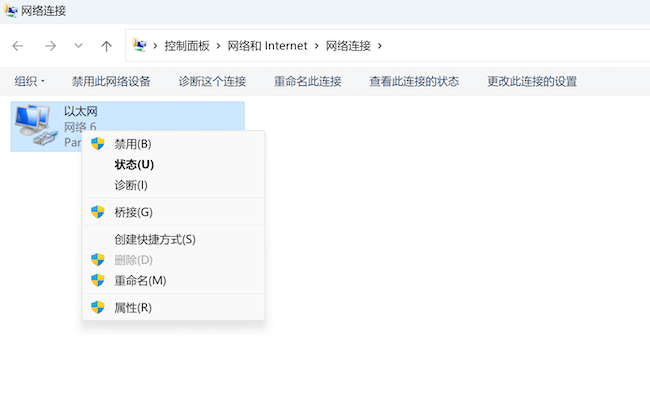
此外,还有一些其他可能的解决方案。您可以尝试重置网络设置,以确保没有出现任何配置问题。打开"设置"应用程序,选择"网络和Internet",然后点击"状态"选项卡。在状态页面下拉至底部,找到并点击"网络重置"。然后点击"重置"按钮,确认重置操作。请注意,这将清除您的网络设置并恢复为默认值,因此您可能需要重新连接到您的无线网络。
另外,确保您的台式电脑上的无线网卡是正常工作的。您可以尝试在另一台设备上连接到同一无线网络,以确认网络本身没有问题。如果其他设备可以正常连接,那么问题很可能出在您的台式电脑上。您可以考虑更换无线网卡或联系专业人士进行检修。
最后,如果您的操作系统是Windows 10,还可以尝试通过控制面板中的"网络和共享中心"来重新设置网络连接。打开控制面板,选择"网络和Internet",然后点击"网络和共享中心"。在左侧导航栏中,点击"更改适配器设置"。在新窗口中,找到您的无线网络连接,右键点击并选择"禁用",然后再次右键点击并选择"启用"。这将重新初始化您的网络连接并可能恢复WLAN选项的可见性。
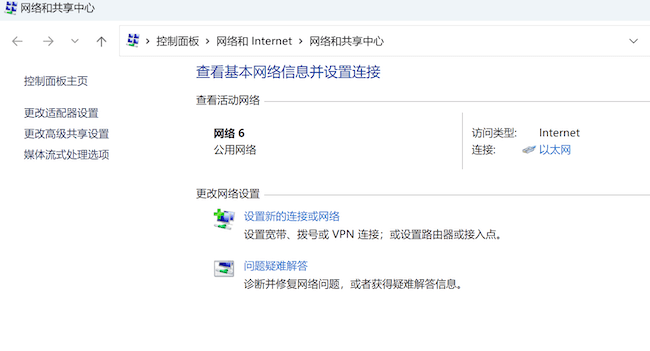

 好评率97%
好评率97%  下载次数:5299945
下载次数:5299945 总结一下,当台式电脑的WLAN选项消失时,我们可以尝试更新或重新安装网卡驱动程序,启用WLAN选项,检查网络适配器的状态,重置网络设置,确保无线网卡正常工作,以及重新设置网络连接。如果这些方法仍然无法解决问题,建议联系驱动人生在线专家客服进一步诊断和排查问题(点击“立即联系”)。希望通过本文的指导,您能够成功调出WLAN选项并恢复台式电脑的无线网络连接。



